読み込んだ原稿の中に白紙のページがある場合、白紙ページを飛ばして、白紙以外の原稿をコピーします。
本機が白紙のページを判断するため、原稿内の白紙の有無を確認しなくても無駄なコピーを省きます。
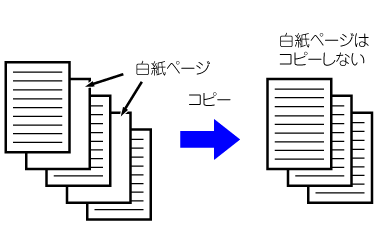
原稿をセットする
原稿を原稿自動送り装置の原稿セット台、または原稿台(ガラス面)にセットします。[他の機能]キーをタップして[白紙飛ばし]キーをタップする
[白紙を飛ばす]キーまたは、[白紙と裏写り原稿を飛ばす]キーをタップする
設定が終わったら[OK]、[戻る]キーの順にタップします。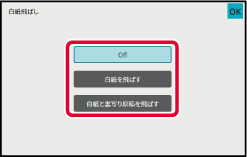
[カラースタート]キーまたは[白黒スタート]キーをタップする
確認メッセージを確認して[実行]キーをタップし、コピーを開始する
確認画面に読み込んだ原稿の(A)枚数、(B)面数、(C)白紙ページを省いたコピー枚数を表示します。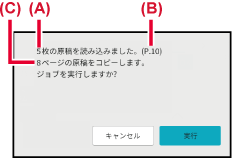
原稿の濃度の薄い部分を地色として薄くしたり濃くしたり調整します。
[地色調整]のレベルを[+]にすると地色が濃くなり、[-]にすると地色が薄くなります。
このように濃度の薄い部分を調整します。
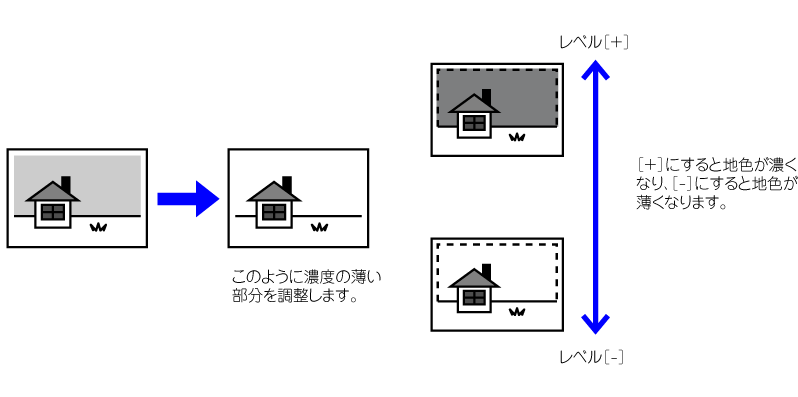
設定した部数をコピーする前に、ためしに1部だけコピーします。試しコピーで仕上がりを確認し、必要に応じて設定内容を変更します。試しコピーでは、読み込んだ原稿を本機が保持しているため、変更した設定で改めて原稿を読み込む手間を省けます。
試しコピーの流れ
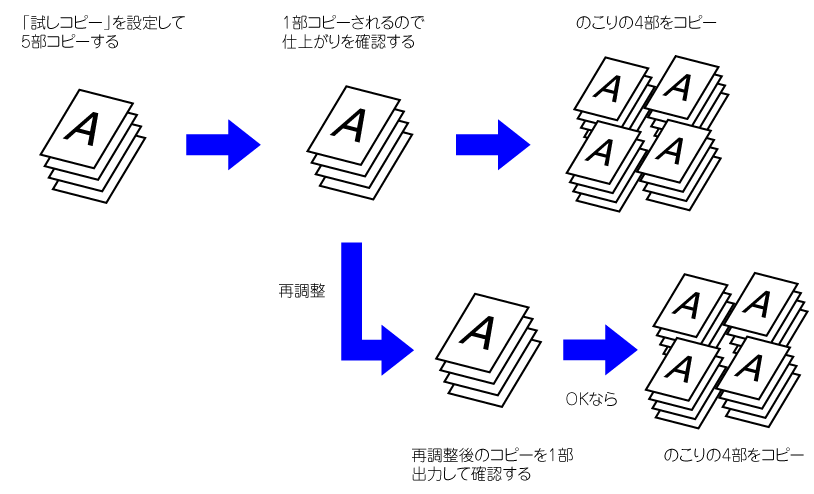
[他の機能]キーをタップして[試しコピー]キーをタップする
アイコンにチェックが付きます。必要に応じて「コピー濃度」や「倍率」など、お好みの機能を設定する
原稿をセットする
原稿を原稿自動送り装置の原稿セット台、または原稿台(ガラス面)にセットします。数字キー(10キー)で必要な部数を設定する
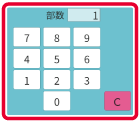
[カラースタート]キーまたは[白黒スタート]キーをタップする
コピーを1部だけコピーします。コピー結果を確認し、問題がない場合は[印刷開始]キーをタップする
必要に応じて、コピー結果が満足できるまで設定内容の変更と試しコピーを繰り返します。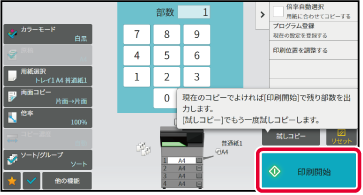
読み込んだ原稿の枚数をカウントして、コピーを実行する前に表示します。
読み込んだ原稿の枚数を確認することでコピーミスを減らします。
[他の機能]キーをタップして[原稿枚数カウント]キーをタップする
アイコンにチェックが付きます。原稿を原稿自動送り装置の原稿セット台にセットする
原稿自動送り装置[カラースタート]キーまたは[白黒スタート]キーをタップする
原稿枚数を確認する
表示される数字は原稿のページ数ではなく枚数です。たとえば、原稿1枚を両面コピーした場合、表裏の合計ページ数"2"と表示せず、原稿枚数の"1"と表示します。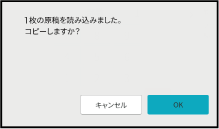
[OK]キーをタップしてコピーを開始する
Version 03a / bpc533wd_usr_03a_ja
© SHARP CORPORATION